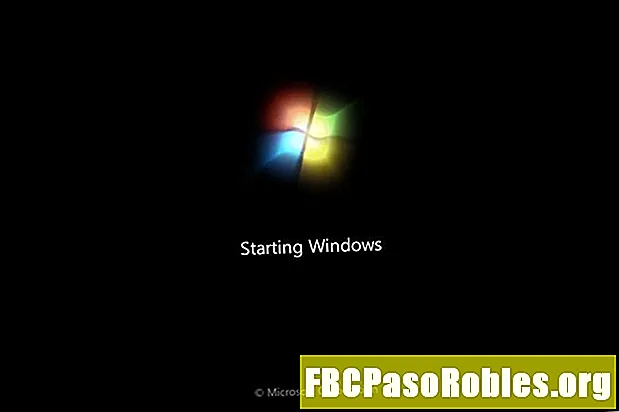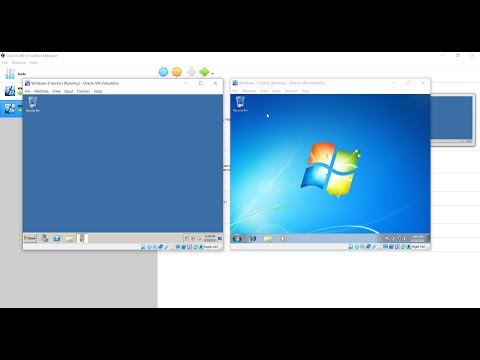
Nilalaman
- Ang VirtualBox Ay Napakaganda, ngunit ang Pag-install ng Ito ay Ginagawa Ito Kahit Na Mas mahusay
- Ano ang VirtualBox Extension Pack?
- Pag-install ng Extension Pack sa Host OS
Ang VirtualBox Ay Napakaganda, ngunit ang Pag-install ng Ito ay Ginagawa Ito Kahit Na Mas mahusay
Ang VirtualBox ay isang mahusay na tool upang subukan ang mga kahaliling operating system. Pinapayagan ka nitong magpatakbo ng isang buong operating system bilang isang app na tinatawag na isang virtual machine, na kapaki-pakinabang upang ma-access ang software para sa ibang sistema sa isang kurot. Ang VirtualBox ay gumagawa ng isang mahusay na trabaho sa sarili nitong, ngunit ang pag-install ng VirtualBox Extension Pack ginagawang mas mahusay ang karanasan.
Ano ang VirtualBox Extension Pack?
Tulad ng iminumungkahi ng pangalan, ang Extension Pack isang add-on na na-install mo muna sa pangunahing OS ng iyong makina (tinawag na host, kung saan tatakbo ang OS ay ang bisita ). Kasama dito ang isang bilang ng mga driver at iba pang software na makakatulong na mas mahusay na isama ang dalawang system, tulad ng:
- Kung mayroon kang USB 2 o 3 na aparato na naka-plug sa host machine na nais mong ma-access ang panauhin, kakailanganin mo ang Extension Pack.
- Kung nag-aalala ka tungkol sa seguridad ng iyong panauhin OS, maaari mo itong i-encrypt kung na-install ang Extension Pack.
- Karaniwan na nais na mai-access ang iyong OS ng panauhin mula sa isa pang makina, halimbawa kung pinapatakbo mo ito sa isang server ng network. Ang Extension Pack ay nagdaragdag ng kakayahang mag-remote sa panauhing OS sa pamamagitan ng RDP.
- Ipagpalagay na mayroon kang isang webcam na magagamit lamang ang mga driver para sa Windows, ngunit nais mong gamitin ito sa isang piraso ng macOS software. Sa kasong ito kakailanganin mo ang Extension Pack upang maipasa ang video ng webcam sa bisita.
Ang Extension Pack ay tumutukoy sa ilang mga dagdag na tool na naka-install sa host makina. Mayroon ding ilang mga katulad na item na mai-install sa OS na tumatakbo sa VirtualBox, na tinukoy bilang Mga Pagdaragdag ng Panauhin. Gayunpaman, na ang mga ito ay dalawang magkakaibang mga bagay, at hindi sila hinihiling ng isa't isa o pareho ng eksklusibo.
Pag-install ng Extension Pack sa Host OS
Ang unang hakbang ay ang pag-install ng Extension Pack na naaayon sa bersyon ng VirtualBox na iyong pinapatakbo. Mayroong ilang mga paraan upang i-kick off ang prosesong ito, ngunit ang aktwal na pag-install ay pareho para sa kanilang lahat.
-
Una, bisitahin ang website ng VirtualBox at i-download ang Extension Pack.

-
Ang pinaka diretso na paraan upang ilunsad ang pag-install ay ang paggamit ng normal na pamamaraan para sa iyong host OS, tulad ng pag-double click sa file sa Windows. Dapat itong buksan gamit ang VirtualBox awtomatikong.
-
Bilang kahalili, buksan ang File menu, pagkatapos ay piliin Kagustuhan.

-
Sa loob ng dialog ng Mga Kagustuhan, piliin ang Mga Extension.
-
Pagkatapos, i-click ang pindutan sa kanang nakakabit Nagdaragdag ng isang bagong pakete. Buksan ang isang dialog ng tagapili ng file, kung saan maaari mong piliin ang iyong nai-download na Extension Pack.

-
Una, magpapakita ang isang diyalogo na nagpapaliwanag na naglalaman ang Extension Pack ng ilang software na antas ng system. Mag-click I-install upang magpatuloy.

-
Tatanungin ng isang dialog ng Windows kung OK ba para sa application na ito na gumawa ng mga pagbabago sa iyong makina (ito ay). Pagkatapos ay magpapakita ang installer ng isang maliit na pag-unlad bar habang itinatakda nito ang Extension Pack.

-
Susunod, suriin ang kasunduan sa Lisensya, at i-click Sumasang-ayon ako pag naabot mo sa ilalim.
Ngayon na ang Extension Pack ay naka-install sa host OS, maaari mong i-restart ang VirtualBox upang magkaroon ng access sa alinman sa mga tampok na nakalista nang mas maaga sa artikulong ito.